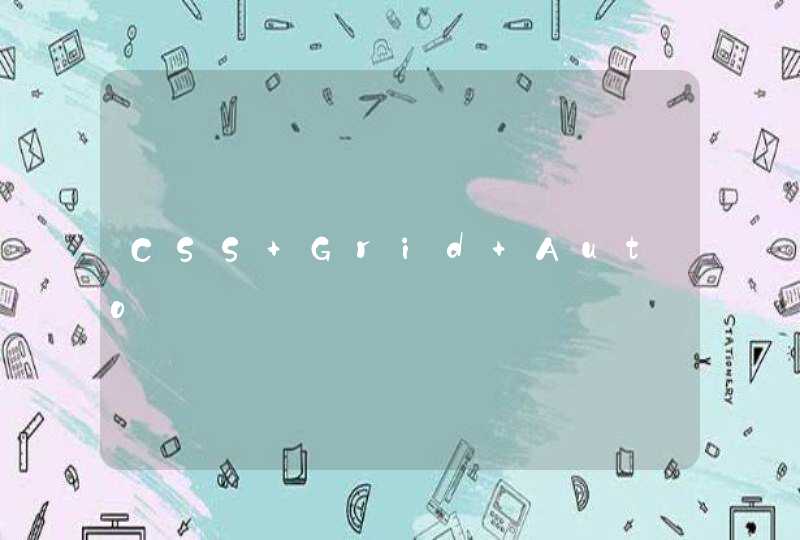当鼠标点击按下的时候,需要一个 tag 标识此时已经按下,可以执行 mousemove 里面的具体方法。
clientX , clientY 标识的是鼠标的坐标,分别标识横坐标和纵坐标,并且我们用 offsetX 和 offsetY 来表示元素的元素的初始坐标,移动的举例应该是:
鼠标移动时候的坐标-鼠标按下去时候的坐标。
也就是说定位信息为:
鼠标移动时候的坐标-鼠标按下去时候的坐标+元素初始情况下的 offetLeft.
还有一点也是原理性的东西,也就是拖拽的同时是绝对定位,我们改变的是绝对定位条件下的 left 以及 top 等等值。
补充:也可以通过 html5 的拖放(Drag 和 drop)来实现
Javascript的特点是dom的处理与网页效果,大多数情况我们只用到了这个语言的最简单的功能,比如制作图片轮播/网页的tab等等,这篇文章将向你展示如何在自己的网页上制作拖拽.有很多理由让你的网站加入拖拽功能,最简单的一个是数据重组.例如:你有一个序列的内容让用户排序,用户需要给每个条目进行输入或者用select 选择,替代前面这个方法的就是拖拽.或许你的网站也需要一个用户可以拖动的导航窗口!那么这些效果都是很简单:因为你可以很容易的实现!
网页上实现拖拽其实也不是很复杂.第一你需要知道鼠标坐标,第二你需要知道用户鼠标点击一个网页元素并实现拖拽,最后我们要实现移动这个元素.
获取鼠标移动信息
第一我们需要获取鼠标的坐标.我们加一个用户函数到document.onmousemove就可以了:
Java代码 收藏代码
document.onmousemove = mouseMove
function mouseMove(ev){
ev = ev || window.event
var mousePos = mouseCoords(ev)
}
function mouseCoords(ev){
if(ev.pageX || ev.pageY){
return {x:ev.pageX, y:ev.pageY}
}
return {
x:ev.clientX + document.body.scrollLeft - document.body.clientLeft,
y:ev.clientY + document.body.scrollTop - document.body.clientTop
}
}
你首先要声明一个evnet对象.不论何时你移动鼠标/点击/按键等等,会对应一个event的事件.在Internet Explorer里event是全局变量,会被存储在window.event里. 在firefox中,或者其他浏览器,event事件会被相应的自定义函数获取.当我们将mouseMove函数赋值于document.onmousemove,mouseMove会获取鼠标移动事件.
(ev = ev || window.event) 这样让ev在所有浏览器下获取了event事件,在Firefox下"||window.event"将不起作用,因为ev已经有了赋值.在MSIE下ev是空的,所以ev将设置为window.event.
因为我们在这篇文章中需要多次获取鼠标坐标,所以我们设计了mouseCoords这个函数,它只包含了一个参数,就是the event.
我们需要运行在MSIE与Firefox为首的其他浏览器下.Firefox以event.pageX和event.pageY来代表鼠标相应于文档左上角的位置.如果你有一个500*500的窗口,而且你的鼠标在正中间,那么paegX和pageY将是250,当你将页面往下滚动500px,那么 pageY将是750.此时pageX不变,还是250.
MSIE和这个相反,MSIE将event.clientX与event.clientY来代表鼠标与ie窗口的位置,并不是文档.当我们有一个 500*500的窗口,鼠标在正中间,那么clientX与clientY也是250,如果你垂直滚动窗口到任何位置,clientY仍然是250,因为相对ie窗口并没有变化.想得到正确的结果,我们必须加入scrollLeft与scrollTop这两个相对于文档鼠标位置的属性.最后,由于MSIE 并没有0,0的文档起始位置,因为通常会设置2px的边框在周围,边框的宽度包含在document.body.clientLeft与 clientTop这两个属性中,我们再加入这些到鼠标的位置中.
很幸运,这样mouseCoords函数就完成了,我们不再为坐标的事操心了.
捕捉鼠标点击
下次我们将知道鼠标何时点击与何时放开.如果我们跳过这一步,我们在做拖拽时将永远不知道鼠标移动上面时的动作,这将是恼人的与违反直觉的.
这里有两个函数帮助我们:onmousedown与onmouseup.我们预先设置函数来接收document.onmousemove,这样看起来很象我们会获取document.onmousedown与document.onmouseup.但是当我们获取 document.onmousedown时,我们同时获取了任何对象的点击属性如:text,images,tables等等.我们只想获取那些需要拖拽的属性,所以我们设置函数来获取我们需要移动的对象.
移动一个元素
我们知道了怎么捕捉鼠标移动与点击.剩下的就是移动元素了.首先,要确定一个明确的页面位置,css样式表要用'absolute'.设置元素绝对位置意味着我们可以用样式表的.top和.left来定位,可以用相对位置来定位了.我们将鼠标的移动全部相对页面top-left,基于这点,我们可以进行下一步了.
当我们定义item.style.position='absolute',所有的操作都是改变left坐标与top坐标,然后它移动了.
Java代码 收藏代码
document.onmousemove = mouseMove
document.onmouseup = mouseUp
var dragObject = null
var mouseOffset = null
function getMouseOffset(target, ev){
ev = ev || window.event
var docPos= getPosition(target)
var mousePos = mouseCoords(ev)
return {x:mousePos.x - docPos.x, y:mousePos.y - docPos.y}
}
function getPosition(e){
var left = 0
var top = 0
while (e.offsetParent){
left += e.offsetLeft
top += e.offsetTop
e = e.offsetParent
}
left += e.offsetLeft
top += e.offsetTop
return {x:left, y:top}
}
function mouseMove(ev){
ev = ev || window.event
var mousePos = mouseCoords(ev)
if(dragObject){
dragObject.style.position = 'absolute'
dragObject.style.top = mousePos.y - mouseOffset.y
dragObject.style.left = mousePos.x - mouseOffset.x
return false
}
}
function mouseUp(){
dragObject = null
}
function makeDraggable(item){
if(!item) return
item.onmousedown = function(ev){
dragObject = this
mouseOffset = getMouseOffset(this, ev)
return false
}
}
你会注意到这个代码几乎是前面的全集,将前面的合在一起就实现了拖拽效果了.
当我们点击一个item时,我们就获取了很多变量,如鼠标位置,鼠标位置自然就包含了那个item的坐标信息了.如果我们点击了一个20*20px图像的正中间,那么鼠标的相对坐标为{x:10,y:10}.当我们点击这个图像的左上角那么鼠标的相对坐标为 {x:0,y:0}.当我们点击时,我们用这个方法取得一些鼠标与图片校对的信息.如果我们不能加载页面item,那么信息将是document信息,会忽略了点击的item信息.
mouseOffset函数使用了另一个函数getPosition.getPosition的作用是返回 item相对页面左上角的坐标,如果我们尝试获取item.offsetLeft或者item.style.left,那么我们将取得item相对与父级的位置,不是整个document.所有的脚本我们都是相对整个document,这样会更好一些.
为了完成getPosition任务,必须循环取得item的父级,我们将加载内容到item的左/上的位置.我们需要管理想要的top与left列表.
自从定义了mousemove这个函数,mouseMove就会一直运行.第一我们确定item的 style.position为absolute,第二我们移动item到前面定义好的位置.当mouse点击被释放,dragObject被设置为 null,mouseMove将不在做任何事.
Dropping an Item
前面的例子目的很简单,就是拖拽item到我们希望到的地方.我们经常还有其他目的如删除item,比如我们可以将item拖到垃圾桶里,或者其他页面定义的位置.
很不幸,我们有一个很大的难题,当我们拖拽,item会在鼠标之下,比如mouseove,mousedown,mouseup或者其他mouse action.如果我们拖拽一个item到垃圾桶上,鼠标信息还在item上,不在垃圾桶上.
怎么解决这个问题呢?有几个方法可以来解决.第一,这是以前比较推荐的,我们在移动鼠标时item会跟随鼠标,并占用了mouseover/mousemove等鼠标事件,我们不这样做,只是让item跟随着鼠标,并不占用mouseover等鼠标事件,这样会解决问题,但是这样并不好看,我们还是希望item能直接跟在mouse下.
另一个选择是不做item的拖拽.你可以改变鼠标指针来显示需要拖拽的item,然后放在鼠标释放的位置.这个解决方案,也是因为美学原因不予接受.
最后的解决方案是,我们并不去除拖拽效果.这种方法比前两种繁杂许多,我们需要定义我们需要释放目标的列表,当鼠标释放时,手工去检查释放的位置是否是在目标列表位置上,如果在,说明是释放在目标位置上了.
Java代码 收藏代码
/*
All code from the previous example is needed with the exception
of the mouseUp function which is replaced below
*/
var dropTargets = []
function addDropTarget(dropTarget){
dropTargets.push(dropTarget)
}
function mouseUp(ev){
ev = ev || window.event
var mousePos = mouseCoords(ev)
for(var i=0i<dropTargets.lengthi++){
var curTarget = dropTargets[i]
var targPos= getPosition(curTarget)
var targWidth = parseInt(curTarget.offsetWidth)
var targHeight = parseInt(curTarget.offsetHeight)
if(
(mousePos.x >targPos.x)&&
(mousePos.x <(targPos.x + targWidth)) &&
(mousePos.y >targPos.y)&&
(mousePos.y <(targPos.y + targHeight))){
// dragObject was dropped onto curTarget!
}
}
dragObject = null
}
鼠标释放时会去取是否有drop属性,如果存在,同时鼠标指针还在drop的范围内,执行drop操作.我们检查鼠标指针位置是否在目标范围是用(mousePos.x>targetPos.x),而且还要符合条件(mousePos.x<(targPos.x + targWidth)).如果所有的条件符合,说明指针确实在范围内,可以执行drop指令了.
Pulling It All Together
最后我们拥有了所有的drag/drop的脚本片断!下一个事情是我们将创建一个DOM处理.
下面的代码将创建container(容器),而且使任何一个需要drag/drop的item变成一个容器的item.代码在这个文章第二个demo的后面,它可以用户记录一个list(列表),定为一个导航窗口在左边或者右边,或者更多的函数你可以想到的.
下一步我们将通过"假代码"让reader看到真代码,下面为推荐:
1、当document第一次载入时,创建dragHelper DIV.dragHelper将给移动的item加阴影.真实的item没有被dragged,只是用了insertBefor和appendChild来移动了,我们隐藏了dragHelper
2、有了mouseDown与mouseUp函数.所有的操作会对应到当到iMouseDown的状态中,只有当mouse左键为按下时iMouseDown才为真,否则为假.
3、我们创建了全局变量DragDrops与全局函数CreateDragContainer.DragDrops包含了一系列相对彼此的容器.任何参数(containers)将通过CreatedcragContainer进行重组与序列化,这样可以自由的移动.CreateDragContainer函数也将item进行绑定与设置属性.
4、现在我们的代码知道每个item的加入,当我们移动处mouseMove,mouseMove函数首先会设置变量target,鼠标移动在上面的item,如果这个item在容器中(checked with getAttribute):
* 运行一小段代码来改变目标的样式.创造rollover效果
* 检查鼠标是否没有放开,如果没有
o 设置curTarget代表当前item
o 记录item的当前位置,如果需要的话,我们可以将它返回
o 克隆当前的item到dragHelper中,我们可以移动带阴影效果的item.
o item拷贝到dragHelper后,原有的item还在鼠标指针下,我们必须删除掉dragObj,这样脚本起作用,dragObj被包含在一个容器中.
o 抓取容器中所有的item当前坐标,高度/宽度,这样只需要记录一次,当item被drag时,每随mouse移动,每移钟就会记录成千上万次.
* 如果没有,不需要做任何事,因为这不是一个需要移动的item
5、检查curTarget,它应该包含一个被移动的item,如果存在,进行下面操作:
* 开始移动带有阴影的item,这个item就是前文所创建的
* 检查每个当前容器中的container,是否鼠标已经移动到这些范围内了
o 我们检查看一下正在拖动的item是属于哪个container
o 放置item在一个container的某一个item之前,或者整个container之后
o 确认item是可见的
* 如果鼠标不在container中,确认item是不可见了.
本文实例讲述了JS基于面向对象实现的拖拽库。分享给大家供大家参考。具体如下:这是一个面向对象的JS拖拽库,可设置水平锁定、垂直锁定、锁定位置、锁定范围等,设定这些范围后,只能在设定的模式下拖动,我觉得这是个挺不错的拖拽实例。
运行效果截图如下:
在线演示地址如下:
http://demo.jb51.net/js/2015/js-mxdx-draw-plug-codes/
具体代码如下:
<!DOCTYPE
html
PUBLIC
"-//W3C//DTD
XHTML
1.0
Transitional//EN"
"http://www.w3.org/TR/xhtml1/DTD/xhtml1-transitional.dtd">
<html
xmlns="http://www.w3.org/1999/xhtml">
<head>
<meta
http-equiv="Content-Type"
content="text/html
charset=utf-8"
/>
<title>拖拽库</title>
<style
type="text/css">
div,h2,p{margin:0padding:0}
body{font:14px/1.5
arial}
#box{width:100pxheight:100pxbackground:#fef4ebpadding:5pxmargin:50pxborder:1px
solid
#f60}
#box
.title{height:25pxbackground:#f60}
#tool{margin-bottom:10px}
</style>
<script
type="text/javascript">
function
Drag()
{
//初始化
this.initialize.apply(this,
arguments)
}
Drag.prototype
=
{
//初始化
initialize
:
function
(drag,
options)
{
this.drag
=
this.$(drag)
this._x
=
this._y
=
0
this._moveDrag
=
this.bind(this,
this.moveDrag)
this._stopDrag
=
this.bind(this,
this.stopDrag)
this.setOptions(options)
this.handle
=
this.$(this.options.handle)
this.maxContainer
=
this.$(this.options.maxContainer)
this.maxTop
=
Math.max(this.maxContainer.clientHeight,
this.maxContainer.scrollHeight)
-
this.drag.offsetHeight
this.maxLeft
=
Math.max(this.maxContainer.clientWidth,
this.maxContainer.scrollWidth)
-
this.drag.offsetWidth
this.limit
=
this.options.limit
this.lockX
=
this.options.lockX
this.lockY
=
this.options.lockY
this.lock
=
this.options.lock
this.onStart
=
this.options.onStart
this.onMove
=
this.options.onMove
this.onStop
=
this.options.onStop
this.handle.style.cursor
=
"move"
this.changeLayout()
this.addHandler(this.handle,
"mousedown",
this.bind(this,
this.startDrag))
},
changeLayout
:
function
()
{
this.drag.style.top
=
this.drag.offsetTop
+
"px"
this.drag.style.left
=
this.drag.offsetLeft
+
"px"
this.drag.style.position
=
"absolute"
this.drag.style.margin
=
"0"
},
startDrag
:
function
(event)
{
var
event
=
event
||
window.event
this._x
=
event.clientX
-
this.drag.offsetLeft
this._y
=
event.clientY
-
this.drag.offsetTop
this.addHandler(document,
"mousemove",
this._moveDrag)
this.addHandler(document,
"mouseup",
this._stopDrag)
event.preventDefault
&&
event.preventDefault()
this.handle.setCapture
&&
this.handle.setCapture()
this.onStart()
},
moveDrag
:
function
(event)
{
var
event
=
event
||
window.event
var
iTop
=
event.clientY
-
this._y
var
iLeft
=
event.clientX
-
this._x
if
(this.lock)
return
this.limit
&&
(iTop
<
0
&&
(iTop
=
0),
iLeft
<
0
&&
(iLeft
=
0),
iTop
>
this.maxTop
&&
(iTop
=
this.maxTop),
iLeft
>
this.maxLeft
&&
(iLeft
=
this.maxLeft))
this.lockY
||
(this.drag.style.top
=
iTop
+
"px")
this.lockX
||
(this.drag.style.left
=
iLeft
+
"px")
event.preventDefault
&&
event.preventDefault()
this.onMove()
},
stopDrag
:
function
()
{
this.removeHandler(document,
"mousemove",
this._moveDrag)
this.removeHandler(document,
"mouseup",
this._stopDrag)
this.handle.releaseCapture
&&
this.handle.releaseCapture()
this.onStop()
},
//参数设置
setOptions
:
function
(options)
{
this.options
=
{
handle:
this.drag,
//事件对象
limit:
true,
//锁定范围
lock:
false,
//锁定位置
lockX:
false,
//锁定水平位置
lockY:
false,
//锁定垂直位置
maxContainer:
document.documentElement
||
document.body,
//指定限制容器
onStart:
function
()
{},
//开始时回调函数
onMove:
function
()
{},
//拖拽时回调函数
onStop:
function
()
{}
//停止时回调函数
}
for
(var
p
in
options)
this.options[p]
=
options[p]
},
//获取id
$
:
function
(id)
{
return
typeof
id
===
"string"
?
document.getElementById(id)
:
id
},
//添加绑定事件
addHandler
:
function
(oElement,
sEventType,
fnHandler)
{
return
oElement.addEventListener
?
oElement.addEventListener(sEventType,
fnHandler,
false)
:
oElement.attachEvent("on"
+
sEventType,
fnHandler)
},
//删除绑定事件
removeHandler
:
function
(oElement,
sEventType,
fnHandler)
{
return
oElement.removeEventListener
?
oElement.removeEventListener(sEventType,
fnHandler,
false)
:
oElement.detachEvent("on"
+
sEventType,
fnHandler)
},
//绑定事件到对象
bind
:
function
(object,
fnHandler)
{
return
function
()
{
return
fnHandler.apply(object,
arguments)
}
}
}
//应用
window.onload
=
function
()
{
var
oBox
=
document.getElementById("box")
var
oTitle
=
oBox.getElementsByTagName("h2")[0]
var
oSpan
=
document.getElementsByTagName("span")[0]
var
oDrag
=
new
Drag(oBox,
{handle:oTitle,
limit:false})
var
aInput
=
document.getElementsByTagName("input")
//锁定范围接口
aInput[0].onclick
=
function
()
{
oDrag.limit
=
!oDrag.limit
this.value
=
oDrag.limit
?
"取消锁定范围"
:
"锁定范围"
}
//水平锁定接口
aInput[1].onclick
=
function
()
{
oDrag.lockX
=
!oDrag.lockX
this.value
=
oDrag.lockX
?
"取消水平锁定"
:
"水平锁定"
}
//垂直锁定接口
aInput[2].onclick
=
function
()
{
oDrag.lockY
=
!oDrag.lockY
this.value
=
oDrag.lockY
?
"取消垂直锁定"
:
"垂直锁定"
}
//锁定位置接口
aInput[3].onclick
=
function
()
{
oDrag.lock
=
!oDrag.lock
this.value
=
oDrag.lock
?
"取消锁定位置"
:
"锁定位置"
}
//开始拖拽时方法
oDrag.onStart
=
function
()
{
oSpan.innerHTML
=
"开始拖拽"
}
//开始拖拽时方法
oDrag.onMove
=
function
()
{
oSpan.innerHTML
=
"left:"
+
this.drag.offsetLeft
+
",
top:"
+
this.drag.offsetTop
}
//开始拖拽时方法
oDrag.onStop
=
function
()
{
oSpan.innerHTML
=
"结束拖拽"
}
}
</script>
</head>
<body>
<div
id="tool">
<input
type="button"
value="锁定范围"
/>
<input
type="button"
value="水平锁定"
/>
<input
type="button"
value="垂直锁定"
/>
<input
type="button"
value="锁定位置"
/>
</div>
<p>拖放状态:<span>未开始</span></p>
<div
id="box">
<h2
class="title"></h2>
</div>
</body>
</html>
希望本文所述对大家的JavaScript程序设计有所帮助。